Edición¶
Transformación¶
Referencia
- Modo
Todos los Modos
- Menú
- Atajo
G, R, S
Move a single node by clicking and dragging it around. A node can be clicked almost anywhere to start dragging. Multiple nodes can be moved after pressing G.
En general se recomienda organizar los nodos dentro de la vista de modo que los datos fluyan de izquierda a derecha y de arriba hacia abajo.
A node can be resized by dragging the edges on the left or right side.
Conectando Conectores¶
Interactivamente¶
LMB-click on a socket and drag. You will see a line coming out of it: This is called a link. Keep dragging and connect the link to an input socket of another node, then release the LMB. While multiple links can route out of an output socket, only a single link can be attached to an input socket.
Para cambiar la posición de los enlaces salientes de un nodo, en lugar de agregar uno nuevo, mantenga pulsado Ctrl mientras se arrastra desde un conector de salida. Esto funciona tanto para enlaces salientes únicos como múltiples.
Nodes that have no connections can be inserted on a link. Just move the node over the link and release when the link is highlighted.
- Crear Vínculos F
Seleccione múltiples nodos con conectores abiertos, después seleccione Crear Vínculos para crea enlaces entre ellos. Use Crear Vículos nuevamente si hay otros nodos que pueden ser conectados.
- Crear y Reemplazar Vínculos Mayús-F
Crear y Reemplazar Vínculos funciona de forma similar a Crear Vínculos, pero reemplazará enlaces existentes si existe alguno.
Desconectando Conectores¶
Interactivamente¶
Drag the link from an input socket and let it go keeping it unconnected.
Silenciar Vínculos¶
Referencia
- Modo
Todos los Modos
- Menú
- Atajo
Ctrl-Alt-RMB
Mute links works as a mute/unmute toggle depending on the existing state of the link.
To mute a link between sockets click in an empty area, near the link you want to mute, and drag: You will see a little mute icon appearing at your mouse pointer. Move it over the link itself, and release.
When muting links connected to a reroute node, links connected to the reroute node will also be muted.
Muting links temporarily disconnects sockets but leaves the link connected. The muted link is displayed in red with a bar across. The controls for sockets are normally hidden when connected, when links are muted the controls are shown.
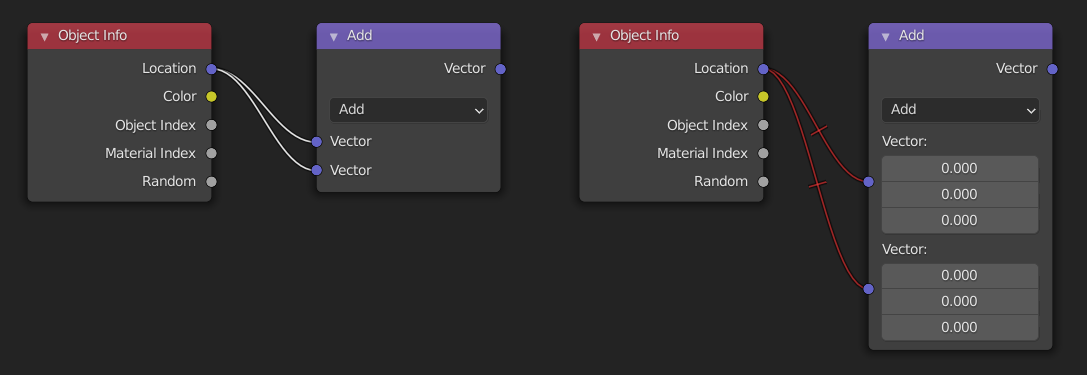
Cortar Vínculos¶
Referencia
- Modo
Todos los Modos
- Menú
- Atajo
Ctrl-RMB
To break a link between sockets click in an empty area, near the link you want to disconnect, and drag: You will see a little cutter icon appearing at your mouse pointer. Move it over the link itself, and release.
- Detach Links Alt-D, Alt-LMB drag
Use Detach Links in order to cut all links attached to selected nodes at once.
Duplicar¶
Referencia
- Modo
Todos los Modos
- Menú
- Atajo
Mayús-D
Click LMB or RMB on the desired node, press Shift-D and move the mouse away to see the duplicate of the selected node appearing under the mouse pointer.
Nota
Cuando usted duplica un nodo, el nuevo nodo se posicionará exactamente sobre el nodo que fue duplicado. Si lo deja ahí (y es bastante fácil hacerlo), ¡no puede decir fácilmente que hay dos nodos allí! Entonces, en caso de duda, seleccione un nodo y moverlo ligeramente para ver si hay algo oculto debajo.
Copiar/Pegar¶
Referencia
- Modo
Todos los Modos
- Menú
,
- Atajo
Ctrl-C, Ctrl-V
No solo los nodos seleccionados, sino también las conexiones entre ellos son copiadas al portapapeles.
Nota
El nodo pegado será colocado en la misma posición que cuando fue copiado. Use las mismas precauciones que duplicando.
Borrar¶
- Borrar X, Suprimir
Elimina el/los nodo(s) seleccionado(s).
- Borrar y Reconectar Ctrl-X
Delete the node(s) without losing the connections.
Silenciar¶
Referencia
- Modo
Todos los Modos
- Menú
- Atajo
M
Muting a node removes the contribution of the node to the node tree, and makes all links pass through that node without change. Links will appear red as an indicator of passing through the muted node.
Truco
Los nodos individuales se pueden silenciar con Silenciar Vínculos.
Mostrar/Ocultar¶
- Ocultar H
Collapses the node so only the node header is visible. This can also be toggled by clicking the triangle at the top left of the node header.
- Alternar Previsualización de Nodos Mayús-H
Muestra/Oculta una región de previsualización en el nodo que muestra el fotograma tras ser aplicada la operación de ese nodo. Esto también puede alternarse haciendo clic en el icono de la bola de material en el encabezado del nodo.
- Ocultar Conectores de Nodos Ctrl-H
Colapsa/Expande cualquier conector de entrada o salida que no tiene otros nodos conectados a ellos.
- Alternar Opciones de Nodo
Muestra/Oculta todas las propiedades de nodo.
- Colapsar y Ocultar Conectores no Usados
Aplica las operaciones Alternar Opciones de Nodo y Ocultar.
Capas¶
Nota
The tools are only used in the Compositor.
- Leer Capas de Visualización Ctrl-R
Reads all the current scene’s render layers from cache, as needed. This can be used to save RAM while rendering because the render layers do not have to be saved in RAM. And also for recovering some information from a failed render. For this to work, Save Buffers must be enabled.